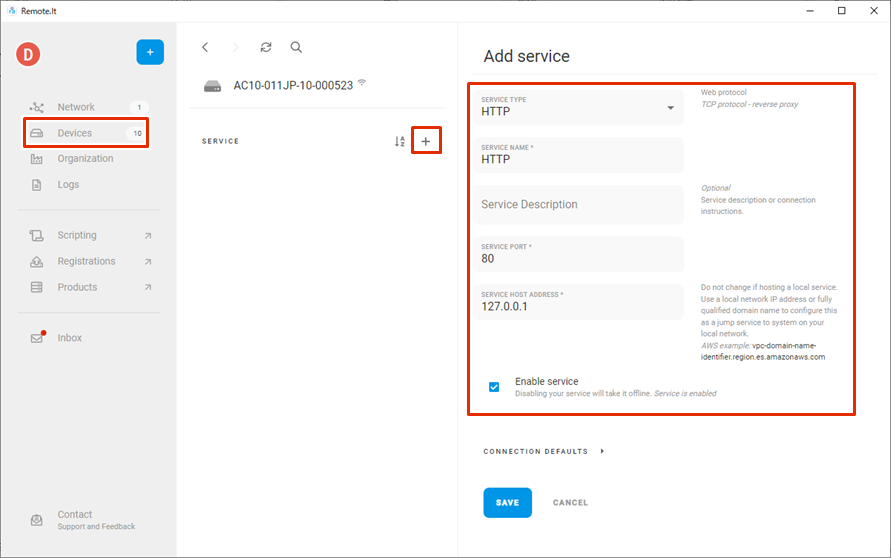Table of Contents
はじめに、Graphic User Interface(以下、GUI)を利用してデバイスの remote.it を有効化します。
remote.itの有効化をする #
remote.itを利用するためにremote.itの有効化をします。
NOTE
remote.itを利用する前に、以下の設定がされていることを確認してください。
- デバイスがインターネットに接続している。デバイスのDNS設定がされている。
- Step 2で簡易設定した場合は、DNSの設定は有効化されています。
- 時刻が正しく設定されている。
GUIでサインインをし、サイドメニューの[詳細設定・制御]-[remote.it設定]をクリックします。
「remote.it設定」画面が表示されます。
「remote.it設定」画面が表示されます。

トグルをスライドし、remote.itを有効に設定します。
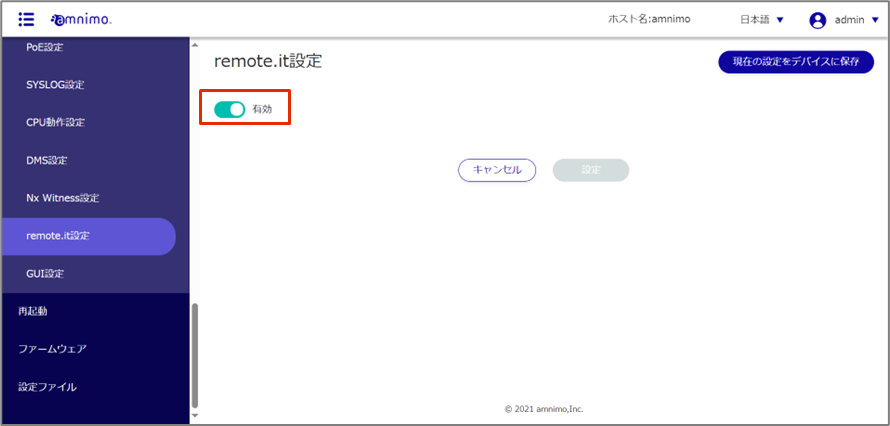
[設定]をクリックします。
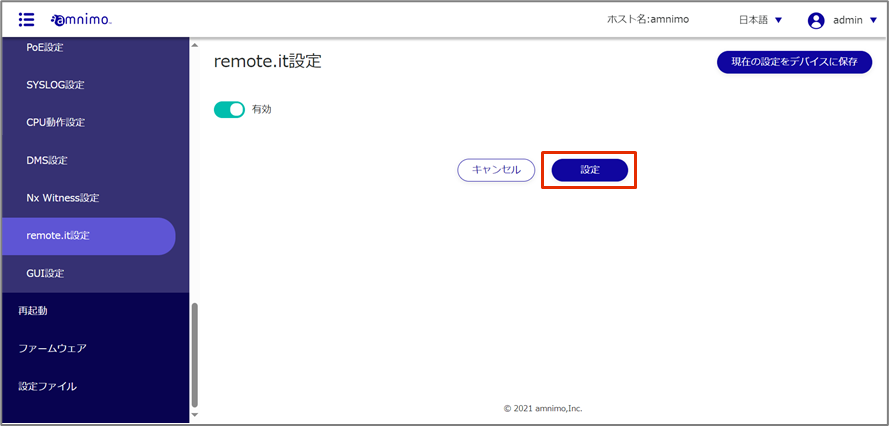
[ 現在の設定をデバイスに保存 ]をクリックします。
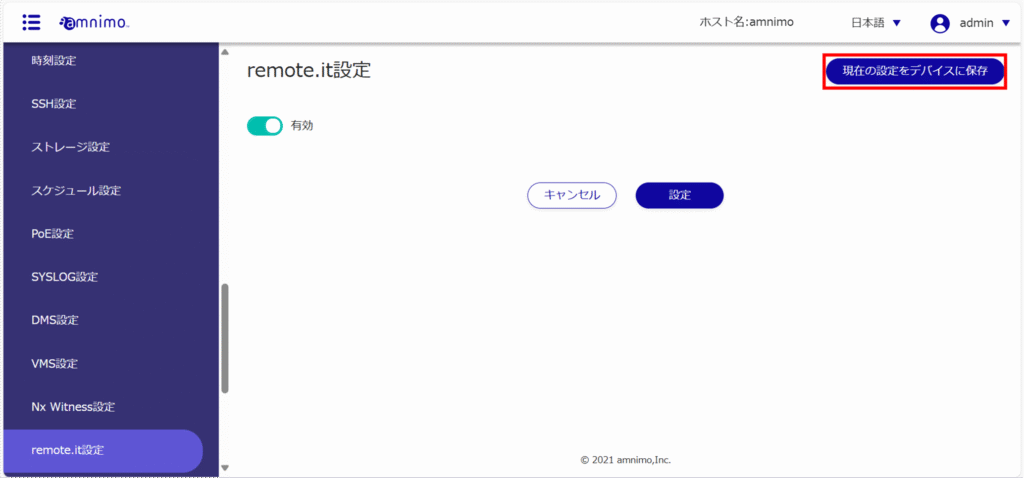
デバイスを登録する #
デバイス管理システムの利用の有無で設定方法が変わります。お使いの環境に合わせて、remote.it の設定を行ってください。
デバイス管理システムをご利用の場合 #
デバイス管理システムを利用している場合、以下のマニュアルの手順に沿ってデバイスの登録をします。
⇒『デバイス管理システムマニュアル- remote.it 』
WARNING
デバイス管理システムをご利用の場合、Command Line Interface(CLI)からデバイスやサービスの登録を行わないでください。デバイス管理システムからremote.itの設定が行えなくなります。
デバイス管理システムを利用していない場合 #
デバイス管理システムを利用していない場合、Command Line Interface(以下、CLI)を利用してデバイスを登録します。
NOTE
- CLI の詳しい利用方法や設定内容については、以下のFAQを参照してください。
⇒『remote.it の初期設定をする(AG/AR) デバイスを登録する』
- シリアルコンソールで接続してCLI操作をすることも可能です。IoTルーターの利用方法や設定内容の詳細については、以下のマニュアルを参照してください。
⇒『CLIユーザーズマニュアル』の『第1章 CLI の基本』
サービスを登録する #
NOTE
remote.it デスクトップアプリを使ってサービスを登録します。
- アプリケーションは、以下のサイトからダウンロードが行えます。
⇒https://ja.remote.it/download
- インストールの詳しい手順については、以下のページを参照してください。
⇒https://support.remote.it/hc/ja/articles/4420541365773
remote.it デスクトップアプリを起動します。
サイドバーの [ Devices ] から、該当するデバイスをクリックします。
SERVICE とある項目で [ + ] ボタンをクリックし、追加したいサービスを選択したら、サービス名とポート番号などの必要な情報を入力し、[ SAVE ] をクリックして保存します。